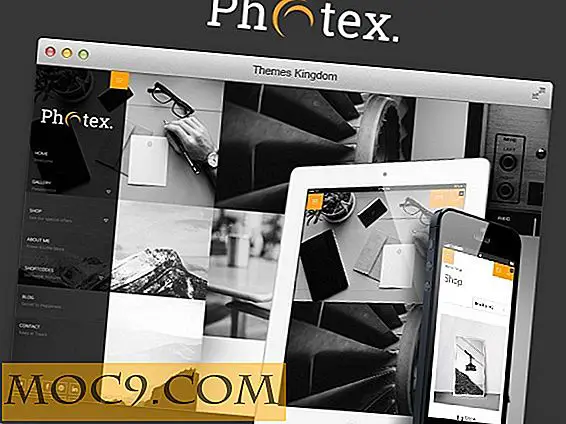Tilpas Google Images Search Results med dette simple trick
Som standard, når du søger i Google Billeder, vil den hente og vise alle billederne i forbindelse med dit søgeord. Hvis du vil filtrere resultatet, skal du klikke på "Cog" -ikonet og gå til "Avanceret søgning", før du kan konfigurere indstillingerne for de returnerede billeder. Hvis du er som mig, der er nødt til at finde "gratis" og "store" billeder for det meste, er det et simpelt trick at tilpasse søgeresultaterne fra Google Images, så det altid returnerer det, du vil finde.
1. Gå til søgning i Google Advanced Images og konfigurer de ønskede indstillinger for dine billeder, men lad søgeordet stå (hele afsnittet under "Find billeder med ...") er tomt. I dette eksempel har jeg valgt "Større end 800 × 600" til billedstørrelse og "gratis at bruge eller dele" for brugsrettigheder.

Klik på "Avanceret søgning". Det bringer dig til Google Image Search-siden.
2. Alt du skal gøre er at bogmærke denne side. Næste gang du læser denne webadresse og gør en billedsøgning, filtreres resultaterne automatisk med de søgekriterier, du definerede.
Alternativt kan du oprette en brugerdefineret søgemaskine i Chrome.
1. Gå til "Indstillinger" i Google Chrome og klik på "Administrer søgemaskiner".
2. Tilføj en ny søgemaskine i afsnittet "Andre søgemaskiner". Tilføj den webadresse, du bogmærket tidligere, og glem ikke at tilføje "% s" bag parameteren " &as_q= ".

Det er det. Du kan nu søge direkte fra omnibar med "billeder" nøgleordet.